Deaktiver visning af seneste søgeposter i File Explorer i Windows 11/10
For at beskytte dit søgnings privatliv vil du måske slå visning af seneste søgninger fra(Turn off display of recent searches) . Det er de samme poster, der vises i rullemenuen, når du søger gennem Explorer .
Windows File Explorer viser pop-up-vinduer med forslag, når brugere indtaster i søgefeltet(Search Box) . Disse forslag er baseret på deres tidligere indtastninger i søgefeltet(Search Box) .
Deaktiver(Turn) visning af seneste søgninger i Explorer
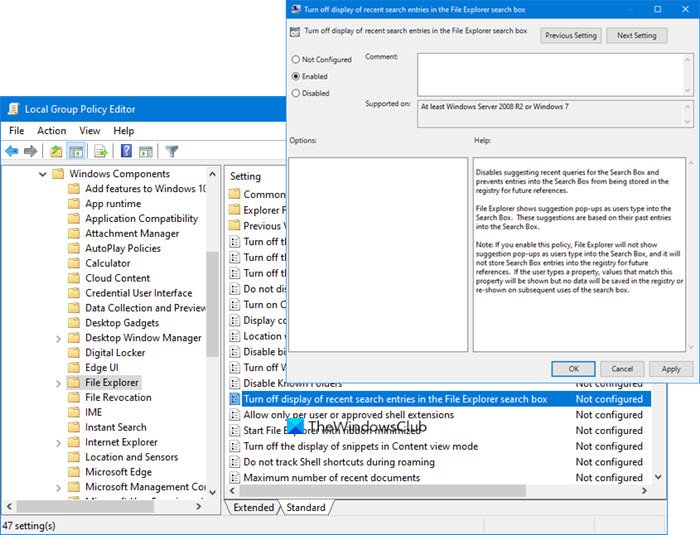
For at gøre det skal du skrive gpedit.msc i start søgning og trykke på Enter . Dette åbner Group Policy Editor .
I venstre rude skal du klikke på User Configuration > Administrative Templates > Windows Components > File Explorer .
Dobbeltklik i højre rude på Slå visning af seneste søgeposter fra i File Explorer-søgefeltet(Turn off display of recent search entries in the File Explorer search box) .
I det vindue, der åbnes, skal du ændre indstillingen til Aktiveret(Enabled) . Click Apply > OK .
Disables suggesting recent queries for the Search Box and prevents entries into the Search Box from being stored in the registry for future references.
File Explorer shows suggestion pop-ups as users type into the Search Box. These suggestions are based on their past entries into the Search Box.
Note: If you enable this policy, File Explorer will not show suggestion pop-ups as users type into the Search Box, and it will not store Search Box entries into the registry for future references. If the user types a property, values that match this property will be shown but no data will be saved in the registry or re-shown on subsequent uses of the search box.
Denne indstilling deaktiverer forslag til nylige forespørgsler til søgefeltet(Search Box) og forhindrer indtastninger i søgefeltet(Search Box) i at blive gemt i registreringsdatabasen til fremtidige referencer.
Hvis du aktiverer denne politik, vil Windows File Explorer ikke vise forslags-pop-ups, når brugere skriver i søgefeltet(Search Box) , og det vil ikke gemme søgefeltposter(Search Box) i registreringsdatabasen til fremtidige referencer. Hvis brugeren indtaster en egenskab, vil værdier, der matcher denne egenskab, blive vist, men ingen data vil blive gemt i registreringsdatabasen eller vist igen ved efterfølgende brug af søgefeltet.
Du kan også gøre det samme ved at bruge Registreringseditor(Registry Editor) . Inden du går videre til følgende måde, anbefales det dog at oprette et systemgendannelsespunkt .
Sådan slår du visning af seneste søgeposter fra i File Explorer
Følg disse trin for at deaktivere visning af seneste søgeposter i File Explorer :
- Tryk på Win+R for at åbne Kør-prompten.
- Skriv regedit, tryk på Enter- knappen, og klik på Ja (Yes ) .
- Gå til Windows i HKCU .
- Højreklik på Windows > New > Key .
- Navngiv den som Explorer .
- Højreklik på Explorer > New > DWORD (32-bit) Value .
- Navngiv det som DisableSearchBoxSuggestions .
- Dobbeltklik på den for at indstille værdidata(Value) til 1 .
- Klik på knappen OK , og genstart din computer.
Lad os tjekke disse trin i detaljer.
Først skal du åbne registreringseditoren(Registry Editor) . Du kan trykke på Win+R , skrive regedit , trykke på Enter - knappen og klikke på Ja (Yes ) i UAC-prompten.
Derefter skal du navigere til denne sti:
HKEY_CURRENT_USER\Software\Policies\Microsoft\Windows
Inde i Windows - tasten kan du se Explorer -undernøglen. Men hvis du ikke kan finde det der, skal du oprette det manuelt. For det skal du højreklikke på Windows - tasten, vælge New > Key og navngive den Explorer .
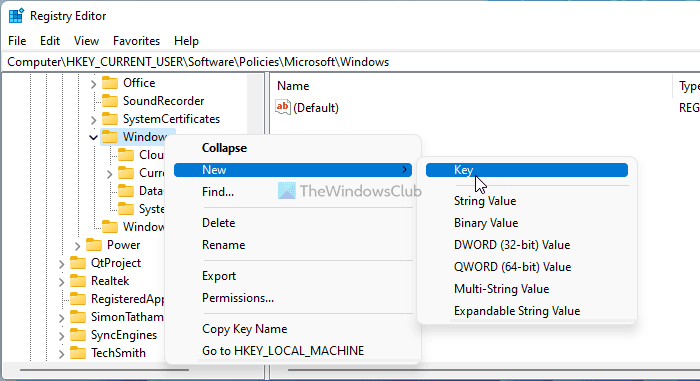
Højreklik derefter på Explorer - tasten og vælg New > DWORD (32-bit) Value .
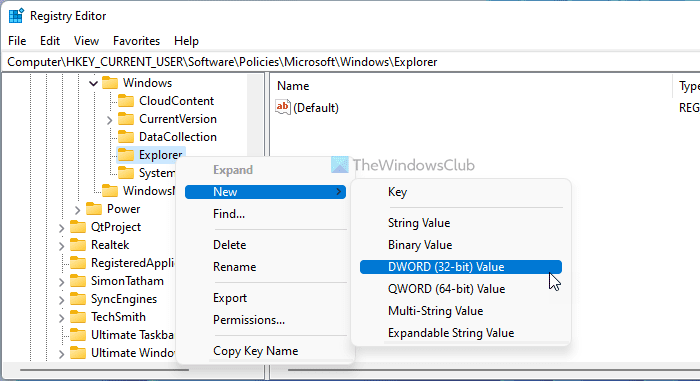
Indstil navnet som DisableSearchBoxSuggestions . Standardværdidata for denne DWORD - værdi(Value) er 0, men du skal gøre den til 1. Dobbeltklik på denne DWORD - værdi, indtast 1 i feltet og klik på OK - knappen.
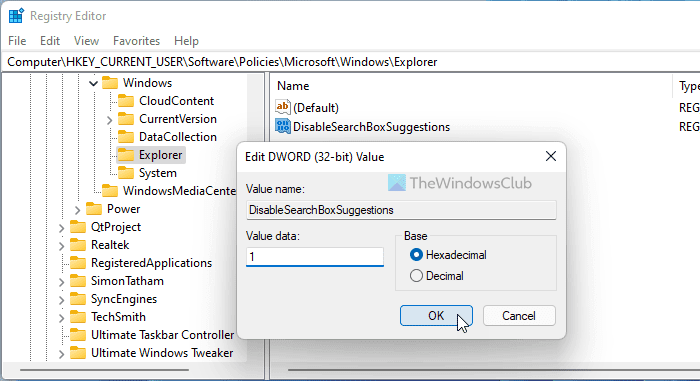
Genstart din computer for at få ændringen.
Related posts
Sådan tilføjes Group Policy Editor til Windows 11/10 Home Edition
Sådan aktiveres eller deaktiveres Win32 Long Paths på Windows 11/10
Slet gamle brugerprofiler og filer automatisk i Windows 11/10
Sådan deaktiveres billedadgangskode-login-indstillingen i Windows 11/10
Sådan spores brugeraktivitet i arbejdsgruppetilstand på Windows 11/10
Skift maks. cachealder for Windows Update-leveringsoptimering
Explorer++ er et godt alternativ til File Explorer i Windows 11/10
Skift leveringsoptimeringscachedrev til Windows-opdateringer
Tilpas Ctrl+Alt+Del-skærm ved hjælp af gruppepolitik eller registreringsdatabasen i Windows
Sådan genstartes Windows File Explorer nemt i Windows 11/10
Nulstil File Explorer navigationsrudebredde til standard i Windows 11/10
Sådan tvinges gruppepolitikopdatering i Windows 11/10
Sikkerhedskopier/gendan eller importer/eksporter gruppepolitikindstillinger i Windows 11/10
Group Policy Client-tjenesten mislykkedes ved logon i Windows 11/10
Aktiver eller deaktiver adgang til File Explorer-indstillinger i Windows 11/10
Sådan anvender du lagdelt gruppepolitik i Windows 11/10
Fejl, når du åbner Local Group Policy Editor i Windows 11/10
Sådan aktiveres ældre søgefelt i File Explorer i Windows 10
File Explorer åbnes ikke i Windows 11/10
Gruppepolitik for skrivebordsbaggrund gælder ikke i Windows 11/10
